Creación de un informe para identificar volúmenes en agregados de FabricPool que deben mover datos al nivel de cloud
-
 PDF de este sitio de documentos
PDF de este sitio de documentos
-
 Instale Unified Manager en sistemas Linux
Instale Unified Manager en sistemas Linux
-
 Realizar tareas administrativas y de configuración
Realizar tareas administrativas y de configuración
-
 Supervisar y gestionar el almacenamiento
Supervisar y gestionar el almacenamiento
-
 Supervise y gestione el rendimiento de los clústeres
Supervise y gestione el rendimiento de los clústeres
-
 Supervise y gestione el estado del clúster
Supervise y gestione el estado del clúster
-
Recopilación de documentos PDF independientes
Creating your file...
Puede crear un informe que contenga la lista de volúmenes que residen actualmente en agregados de FabricPool, que tienen una recomendación de nivel cloud y que tienen una gran cantidad de datos inactivos. Este informe puede ayudarle a decidir si debería cambiar la política de organización en niveles de determinados volúmenes a «auto» o «all» para descargar más datos inactivos (inactivos) al nivel cloud.
Lo que necesitará
-
Debe tener el rol de administrador de aplicaciones o de administrador del almacenamiento.
-
Debe haber configurado agregados de FabricPool y tener volúmenes en esos agregados.
Siga los pasos que se indican a continuación para crear una vista personalizada que muestre las columnas necesarias en el orden correcto y, a continuación, programe un informe que se genere para esa vista.
-
En el panel de navegación izquierdo, haga clic en almacenamiento > volúmenes.
-
En el menú Ver, seleccione rendimiento > todos los volúmenes.
-
En el selector de columnas, asegúrese de que la columna "Tipo disco" aparece en la vista.
Agregue o elimine otras columnas para crear una vista que sea importante para el informe.
-
Arrastre y suelte la columna "Tipo de disco" situada cerca de la columna "Recomendación de nube".
-
Haga clic en el icono de filtro, agregue los tres filtros siguientes y, a continuación, haga clic en aplicar filtro:
-
El tipo de disco contiene FabricPool
-
Las recomendaciones de cloud contienen nivel
-
Datos fríos superiores a 10 GB
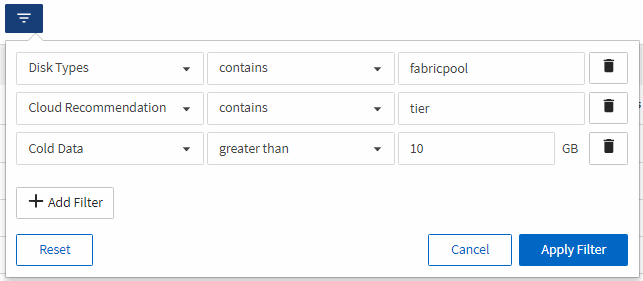
-
-
Haga clic en la parte superior de la columna datos fríos para que los volúmenes con más datos fríos aparezcan en la parte superior de la vista.
-
Guarde la vista con un nombre para reflejar lo que muestra la vista, por ejemplo «'Política de cambio de Vols».
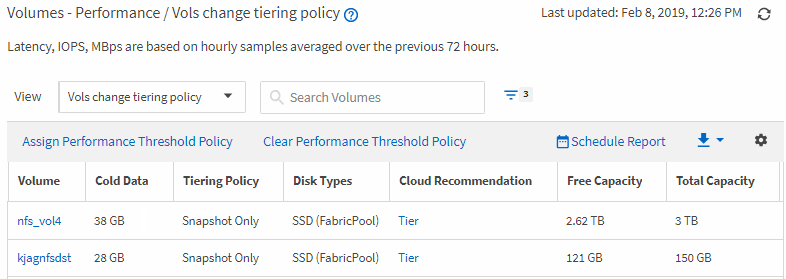
-
Haga clic en el botón Informes programados de la página de inventario.
-
Haga clic en Agregar programación para agregar una nueva fila a la página programas de informes de modo que pueda definir las características de programación para el nuevo informe.
-
Introduzca un nombre para el programa de informes y complete los otros campos de informe y, a continuación, haga clic en la Marca de verificación (
 ) al final de la fila.
) al final de la fila.El informe se envía inmediatamente como prueba. Después de esto, el informe genera y se envía por correo electrónico a los destinatarios enumerados utilizando la frecuencia especificada.
En función de los resultados mostrados en el informe, puede que desee utilizar System Manager o la interfaz de línea de comandos de ONTAP para cambiar la política de organización en niveles a «'auto» o «'all'» en determinados volúmenes para descargar más datos inactivos al nivel cloud.




 Manos a la obra
Manos a la obra
 Sugerir cambios
Sugerir cambios